Planear, criar e iniciar um site doméstico do SharePoint para a sua organização
Um site doméstico do SharePoint fornece uma experiência de destino personalizada que reflete a marca, a voz e as prioridades da organização. Um site doméstico do SharePoint também serve como gateway para outros portais na intranet da sua organização. Saiba mais sobre como Viva Connections e os sites domésticos do SharePoint funcionam em conjunto para criar experiências de funcionários.
Observação
- Não é necessário um site doméstico do SharePoint para a experiência de ambiente de trabalho, dispositivos móveis ou tablets do Viva Connections. Saiba mais sobre Viva Connections experiência, como personalizá-la, como escolher a experiência de destino predefinida e como integrar novos utilizadores.
- A capacidade de definir um site doméstico passou do Centro de Administração do SharePoint (SPAC) para o centro de administração do Viva Connections.
- Tem de ter um tipo de licença Enterprise (E), Frontline (F) ou Academic (A) para criar uma experiência de Viva Connections.
- Os utilizadores com uma subscrição do Microsoft 365 (licença E, F ou A) estão limitados à criação e utilização de uma experiência. Se quiser criar ou utilizar duas ou mais experiências (até 50), todos os utilizadores no seu inquilino têm de ter uma licença do Microsoft Viva Suite ou do Viva Communications and Communities. Consulte Microsoft Viva planos e preços para obter mais informações.
- Viva Connections não tem requisitos para começar.
- Tem de ter permissões de administrador do SharePoint para aceder ao Centro de administração do Microsoft 365. Se já tiver criado o site de comunicação e estiver pronto para o especificar como site principal agora, saiba como configurar Viva Connections no Centro de administração do Microsoft 365.
Utilizar um site principal do SharePoint para:
- Forneça um gateway para outros portais de tráfego elevado.
- Ligue pessoas com uma experiência de pesquisa ao nível da intranet.
- Mostrar notícias e conteúdos direcionados.
- Tire partido da nova ferramenta de envolvimento de pessoas, Viva Connections.
| Exemplo de um site doméstico do SharePoint: | Ver na aplicação SharePoint para dispositivos móveis: |
|---|---|
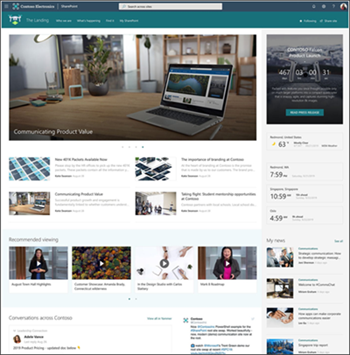
|
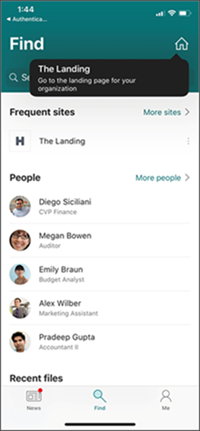
|
O que é um site doméstico do SharePoint?
Os utilizadores podem criar vários sites domésticos do SharePoint associados a várias experiências de ligação Viva que podem tirar partido das funcionalidades do site doméstico. Os sites domésticos do SharePoint não substituem a comunicação ou os sites de equipa, mas fornecem um local de destino para a sua organização. Pense nos sites domésticos do SharePoint como um suplemento para o design da intranet. Os sites domésticos do SharePoint são sites de comunicação que têm capacidades especiais, como serem marcados como uma fonte oficial de notícias na organização. Considere tornar o site raiz do seu inquilino no site principal do SharePoint. Em seguida, reveja as principais diferenças entre os sites de comunicação padrão do SharePoint e os sites domésticos do SharePoint.
Criar um site doméstico do SharePoint para que a sua organização possa utilizar Viva Connections? Considere seguir esta documentação de orientação de conceção.
As funcionalidades do site principal do SharePoint explicadas:
Os sites domésticos do SharePoint são diferentes de qualquer outro site no SharePoint. Quando define um site de comunicação do SharePoint como um site doméstico, aplicará automaticamente capacidades especiais que tornam o site doméstico do SharePoint um destino de destino ideal para a sua intranet inteligente.
Utilizar Viva Connections para integrar a intranet no Microsoft Teams
Viva Connections foi concebido para impulsionar o envolvimento, criar uma comunidade e permitir que a sua organização se mantenha ligada. Pode criar uma experiência de Viva Connections como uma experiência autónoma ou tirar partido do seu site doméstico da intranet para proporcionar uma experiência mais holística que utiliza conteúdo existente. Saiba mais sobre Criar uma nova experiência de Viva Connections.
Procurar conteúdo em toda a intranet
Os sites domésticos do SharePoint permitem que os utilizadores procurem conteúdos (como sites, notícias e ficheiros) em toda a intranet, em vez de procurarem apenas o site, como os sites típicos do SharePoint. Isto torna-se possível porque o âmbito de pesquisa do site principal do SharePoint procura em toda a intranet em vez de apenas na coleção de sites, como um site típico.
Fonte oficial de notícias organizacionais
Por predefinição, uma home site do SharePoint está definida como a origem de notícias organizacional. As notícias criadas a partir do site principal do SharePoint tornam-se automaticamente notícias organizacionais oficiais e têm prioridade na página inicial do SharePoint e na secção base da aplicação SharePoint para dispositivos móveis. Os administradores podem definir sites como fontes noticiosas oficiais das organizações no centro de administração.
Ativar e personalizar a navegação global na barra de aplicações do SharePoint
A barra de aplicações do SharePoint apresenta uma opção de navegação global que apresenta nós e recursos de navegação na intranet, independentemente de onde os utilizadores estejam no SharePoint. Para tirar o máximo partido desta funcionalidade, tem de ter um site doméstico do SharePoint. Saiba mais sobre como ativar e personalizar a navegação global na barra de aplicações do SharePoint.
Antes de começar
Antes de começar a planear e a criar o seu site principal do SharePoint, reveja as melhores práticas e considerações.
Melhores práticas para criar sites domésticos do SharePoint
- Uma vez que uma home site do SharePoint é utilizada por toda a organização, o site tem de ser inclusivo e facilmente acessível em todos os dispositivos.
- Uma vez que o site tem de ser inclusivo e facilmente acessível em todos os dispositivos, considere outros idiomas que possam ser necessários.
- O site principal do SharePoint será visualizado por um grande volume de utilizadores. Certifique-se de gerenciar o desempenho do site por meio das fases de planejamento e criação.
- As ligações na navegação do site principal do SharePoint podem direcionar os utilizadores para o conteúdo, além da navegação global, que pode ser utilizada para levar os utilizadores a recursos e portais universalmente utilizados.
- Certifique-se de que o site principal do SharePoint é detetável ao adicionar um ponto de entrada ao iniciador de aplicações do Microsoft 365 e a uma ligação em destaque na página inicial do SharePoint.
- As notícias publicadas a partir do site principal do SharePoint devem ser relevantes para toda a organização.
Considerações
- Alinhe a imagem corporativa no site principal do SharePoint com a marca de intranet geral sempre que possível.
- Para organizações com muitos portais e recursos, considere tornar o seu site doméstico do SharePoint num site central para expandir as opções de navegação e sincronizar facilmente as permissões e a imagem corporativa em vários sites.
- Utilize um modelo de site principal do SharePoint a partir do look book do SharePoint denominado A Destino para iniciar o processo de estruturação.
Resumo de como obter um site doméstico do SharePoint para a sua organização
Uma vez que os sites domésticos do SharePoint são o gateway para a intranet, pretende atribuir prioridades a conteúdos e recursos relevantes para a maioria dos funcionários. Trabalhe com proprietários empresariais e intervenientes para organizar e alinhar o fluxo de informações e o design de navegação. Em seguida, utilize a ferramenta Página diagnóstico para SharePoint para garantir a melhor experiência de visualização. Em seguida, defina o site de comunicação do SharePoint como um site principal no centro de administração do SharePoint. Por fim, utilize o Agendador de Iniciação do Portal para planear o lançamento do seu novo site e tornar o site detetável ao adicionar ligações para pontos de entrada chave na experiência do Microsoft 365.
Antes de começar a planear o seu site principal do SharePoint, ouça a equipa de produtos da Microsoft sobre como pensar e abordar a estrutura do site do SharePoint da sua organização.
| Plano | Compilar | Iniciar e gerir |
|---|---|---|
| - Alinhar objetivos com parceiros e empresários - Organizar conteúdo prioritário - Design way finding for the SharePoint home site and global navigation (Estruturar a localização do site principal do SharePoint e a navegação global) - Pense na imagem corporativa - Utilizar a segmentação de audiências em ligações de navegação, notícias e peças Web |
- Carregue e organize recursos e conteúdos do site, como ficheiros e logótipos (64x64px). - Personalizar o site para se alinhar com o resto da intranet - Aplicar segmentação de audiências - Ativar um fluxo de aprovação de conteúdo - Utilizar o PowerShell para transformar o site de vírgulas do SharePoint num site doméstico - Trocar a localização do site raiz pelo site principal do SharePoint - Medir o estado de funcionamento e o desempenho do site - Testar em todos os dispositivos |
- Partilhar o site com a sua organização - Utilizar o Agendador de Iniciação do Portal para lançar o novo site por fases - Tornar o site principal do SharePoint detetável - Anunciar o lançamento do site doméstico do SharePoint com vários canais de comunicação - Monitorizar a utilização e análise do site |
Planear o site principal do SharePoint
Um excelente site doméstico do SharePoint começa com um plano. Uma vez que o seu site do SharePoint é essencialmente o gateway para a sua intranet, quer colaborar com outros empresários, como recursos humanos, equipas de liderança e até a sua equipa legal, para garantir que os recursos mais importantes e universais estão acessíveis para todos os membros da organização.
| Ícone | Ação | Introdução |
|---|---|---|
|
|
Organizar-se | Comece por alinhar os objetivos com os intervenientes e organizar os conteúdos e recursos prioritários. Considere detalhes específicos da sua organização, como se a home page do SharePoint precisasse de estar disponível em mais do que um idioma. Utilize sites sharePoint modernos para o site principal. Saiba mais sobre como os sites sharePoint modernos e como criar um site e páginas multilinngues. |
|
|
Planear a navegação | Em seguida, organize a estrutura de navegação do próprio site do SharePoint e a navegação global. Considere tornar o site doméstico do SharePoint num site central se precisar de adicionar uma camada adicional de navegação e facilitar a sincronização das permissões e da imagem corporativa associadas do site. Saiba mais sobre como planear a navegação no site e como tornar o seu site doméstico do SharePoint num site central. Em seguida, reveja a documentação de orientação sobre como configurar a navegação global no site principal do SharePoint. |
|
|
Personalizar conteúdo | Em seguida, pense nos diferentes públicos que a sua organização serve. Considere como os elementos no seu site principal do SharePoint, como ligações de navegação e determinadas peças Web, podem beneficiar da segmentação de audiências para audiências específicas. Saiba mais sobre a segmentação de audiências. |
|
|
Recolher elementos de imagem corporativa | Por fim, comece a recolher recursos necessários para aplicar a imagem corporativa personalizada e outros detalhes ao seu site principal do SharePoint, como ficheiros de logótipo (64x64px recomendado), temas de cores e quaisquer soluções personalizadas. Saiba mais sobre como alterar o aspeto do seu site. |
|
|
Considerar o desempenho do site | Mesmo antes de criar o seu site, compreenda os elementos main que irão garantir que o seu site do SharePoint está em bom estado de funcionamento. Um home site do SharePoint em bom estado de funcionamento otimiza o desempenho para garantir a melhor experiência de visualização possível. Utilize a ferramenta Diagnóstico de Página do SharePoint para se certificar de que a home page do SharePoint está em bom estado de funcionamento antes de partilhar com os utilizadores finais. Saiba mais sobre portais em bom estado de funcionamento e como utilizar a ferramenta diagnóstico página para o SharePoint. |
Criar o seu site principal do SharePoint
Quando tiver preparado um plano, estará pronto para começar a criar o site principal no SharePoint. Comece com um site de comunicação e, depois de concluir o esquema geral, crie uma experiência de Viva Connections a partir do seu site doméstico do SharePoint existente no centro de administração do Viva Connections.
Observação
A partir de 1 de setembro de 2024, o feed para Viva peça Web Ligação e a ligação de notícias de vídeo serão removidos e indisponíveis para os editores de sites do SharePoint adicionarem aos respetivos sites. A 5 de novembro de 2024, o suporte para o feed para Viva Connections peça Web e ligações de notícias de vídeo terminará e deixará de apresentar conteúdo.
Os proprietários do site são encorajados a utilizar as peças Web Notícias, Viva Engage, Ficheiro e Multimédia e Conteúdo realçado e páginas de Vídeo como alternativas à utilização do feed para Viva Connections peça Web e a ligação de notícias de vídeo. Para obter mais informações, veja a documentação de orientação sobre o suporte de descontinuação da peça Web Viva Connections Feed.
| Ícone | Ação | Introdução |
|---|---|---|
|
|
Criar um site de comunicação moderno | Comece por criar um site de comunicação do SharePoint e crie o site com secções, peças Web e páginas. Considere utilizar um mega menu e rodapé para melhorar a localização da forma. As peças Web úteis para um site doméstico do SharePoint incluem: Peça Web Notícias, Peça Web O meu feed, peças Web Viva Engage, Peça Web Ligação rápida e a peça Web Conteúdo realçado. Saiba como criar um site de comunicação, utilizar peças Web modernas e personalizar o seu site. |
|
|
Aplicar segmentação de audiências | Em seguida, ative a segmentação de audiências para o site principal do SharePoint. Ao ativar a segmentação de audiências, os conteúdos específicos serão priorizados para audiências específicas em ligações de navegação, notícias e determinadas peças Web. Saiba mais sobre como funciona a segmentação de audiências e como aplicá-la a ligações de navegação, notícias e peças Web. |
|
|
Configurar um fluxo de aprovação de página | Em seguida, certifique-se de que o site principal do SharePoint está configurado para atualizações de conteúdo normais. Ative a aprovação de conteúdo para garantir que apenas o conteúdo de alta qualidade é publicado no site principal do SharePoint. Saiba como ativar um fluxo de aprovação de página. |
|
|
Trocar a localização do site raiz pelo site principal do SharePoint | Antes de definir um site de comunicação como o site principal do SharePoint, troque o site de comunicação em vez do site raiz do seu inquilino como melhor prática. O site raiz da sua organização é um dos sites aprovisionados automaticamente quando compra e configura um plano do Microsoft 365. Se configurar primeiro um site doméstico do SharePoint e, em seguida, trocar localizações com o seu site de raiz, poderá perder as definições de home site do SharePoint e ter de voltar a aplicá-las. Saiba como trocar o site raiz pelo site raiz do SharePoint. |
|
|
Definir o site principal do SharePoint | Em seguida, crie uma experiência de Viva Connections a partir de um portal de intranet existente. |
|
|
Configurar a navegação global | Em seguida, ative a navegação global para permitir que os utilizadores naveguem facilmente para recursos importantes da intranet em qualquer lugar no SharePoint. A navegação global só pode ser personalizada a partir da home page do site do SharePoint. Saiba como ativar e personalizar a navegação global. |
|
|
Testar o estado de funcionamento do site e a experiência de visualização | Por fim, reveja a documentação de orientação de início do portal e compreenda os elementos main que irão garantir que o seu site do SharePoint está em bom estado de funcionamento. Um home site do SharePoint em bom estado de funcionamento otimiza o desempenho para garantir a melhor experiência de visualização possível. Utilize a ferramenta Diagnóstico de Página do SharePoint para se certificar de que a home page do SharePoint está em bom estado de funcionamento antes de partilhar com os utilizadores finais. Saiba mais sobre portais em bom estado de funcionamento e como utilizar a ferramenta diagnóstico página para o SharePoint. |
Iniciar o site principal do SharePoint
Depois de definir o seu site principal do SharePoint, está na altura de planear o lançamento e certificar-se de que o resto da organização consegue localizar e utilizar o site principal do SharePoint.
| Ícone | Ação | Introdução |
|---|---|---|
|
|
Partilhar o site e agendar a iniciação do portal | Comece por garantir que o seu site doméstico do SharePoint está em bom estado de funcionamento e, em seguida, a hora de partilhar o site com o resto da organização e agendar o lançamento. Utilize a ferramenta Programador de Iniciação do Portal para implementar gradualmente o site principal do SharePoint em lotes de utilizadores finais. A utilização de uma abordagem faseada é ideal para gerir quaisquer problemas de desempenho que possam surgir e garantir uma experiência de visualização positiva. Saiba como utilizar a ferramenta programador de iniciação do Portal. |
|
|
Melhorar a deteção | Em seguida, certifique-se de que as pessoas na sua organização conseguem encontrar facilmente o site principal do SharePoint através de alguns pontos de entrada diferentes na experiência do Microsoft 365. Adicione uma ligação para o site principal do SharePoint no iniciador de aplicações da Microsoft (por vezes denominado waffle) e na página inicial do SharePoint. Saiba mais sobre como adicionar um mosaico personalizado ao iniciador de aplicações e como adicionar uma ligação em destaque à página inicial do SharePoint. |
|
|
Engage a sua audiência | Em seguida, informe a sua organização sobre o novo recurso do site principal do SharePoint e outros elementos novos, como a navegação global. Considere várias opções de comunicação, como uma mensagem de notícias do SharePoint que também pode ser partilhada no e-mail e no Microsoft Teams. Saiba mais sobre como criar e publicar notícias do SharePoint e partilhá-la num e-mail. |
|
|
Gerir e manter o seu site doméstico do SharePoint | Por fim, quando o site estiver em bom estado de funcionamento, iniciado e a ser utilizado pela organização, monitorize a utilização do site e mantenha o site. A manutenção do site deve incluir garantir que o conteúdo do site é relevante, que não existem ligações quebradas e que o site permanece em bom estado de funcionamento e com desempenho. Saiba como ver os dados de utilização e a análise do seu site e como manter o seu site ao longo do tempo. |
|
|
(Opcional) Integrar o site principal do SharePoint no Microsoft Teams com o Viva Connections | Expanda o alcance do site principal do SharePoint e ajude a conhecer os utilizadores onde já estão a trabalhar, facilitando o acesso e a partilha de conteúdos num único local. Depois de ter um site doméstico do SharePoint e a navegação global ativada e personalizada na barra de aplicações do SharePoint, pode integrar o site principal do SharePoint no Microsoft Teams com Viva Connections. Saiba mais sobre o Viva Connections experiência do utilizador final. |
FAQs do site doméstico do SharePoint
P: Os sites domésticos do SharePoint estão agora definidos no centro de administração da Microsoft?
A partir de junho de 2023, utilize o centro de administração da Microsoft para definir um site doméstico do SharePoint quando criar uma experiência Viva Connections.
P: Qual é a diferença entre um site doméstico do SharePoint e a página inicial do SharePoint?
Os conteúdos na página inicial do SharePoint são orientados e geridos pelo Microsoft Graph. O conteúdo é personalizado para a atividade recente dos utilizadores individuais, sites seguidos e conteúdo guardado para mais tarde. O site principal do SharePoint é uma experiência de destino para toda a sua organização. Apresenta conteúdo universalmente relevante e direciona os utilizadores para outros portais importantes, como os Recursos Humanos e os diretórios da empresa.
P: Posso integrar a página inicial do SharePoint no meu site principal do SharePoint?
A integração entre o site principal do SharePoint e a página inicial do SharePoint (onde os elementos de imagem corporativa, temas, cabeçalho, navegação e rodapé do site principal do SharePoint são aplicados à página inicial e os utilizadores podem navegar facilmente entre as páginas) não está disponível neste momento. No entanto, pode adicionar uma ligação em destaque à página inicial do SharePoint para aumentar a deteção de sites domésticos do SharePoint.
Esteja atento a atualizações no mapa de objetivos do Microsoft 365.
Recursos
Planejar os sites de hub do SharePoint
Criando e inicializando um portal íntegro do SharePoint
Utilizar e personalizar o modelo Destino a partir do livro de aspeto do SharePoint
Estruturar um site principal do SharePoint para Viva Connections